-
![]()
Lionel
Lionel est passionné de technologie informatique, il fait partie de l'équipe EaseUS depuis 8 ans, spécialisé dans le domaine de la récupération de données, de la gestion de partition, de la sauvegarde de données.…Lire la suite -
![]()
Nathalie
Nathalie est une rédactrice chez EaseUS depuis mars 2015. Elle est passionée d'informatique, ses articles parlent surtout de récupération et de sauvegarde de données, elle aime aussi faire des vidéos! Si vous avez des propositions d'articles à elle soumettre, vous pouvez lui contacter par Facebook ou Twitter, à bientôt!…Lire la suite -
![]()
Mélanie
Mélanie est une rédactrice qui vient de rejoindre EaseUS. Elle est passionnée d'informatique et ses articles portent principalement sur la sauvegarde des données et le partitionnement des disques.…Lire la suite -
![]()
Arnaud
Arnaud est spécialisé dans le domaine de la récupération de données, de la gestion de partition, de la sauvegarde de données.…Lire la suite -
![]()
Soleil
Soleil est passionnée d'informatique et a étudié et réalisé des produits. Elle fait partie de l'équipe d'EaseUS depuis 5 ans et se concentre sur la récupération des données, la gestion des partitions et la sauvegarde des données.…Lire la suite -
![]()
Flavie
Flavie est une rédactrice qui vient de rejoindre EaseUS. Elle est passionnée d'informatique et ses articles portent principalement sur la sauvegarde des données et le partitionnement des disques.…Lire la suite
Sommaire
0 Vues |
0 min lecture
En peu de temps, TikTok a attiré l'attention de plusieurs personnes dans le monde entier et est devenu l'un des médias sociaux les plus populaires. Cette application de création et de partage de vidéos a déjà été téléchargée plus d'un milliard de fois sur des smartphones et même des PC.
Lorsque vous regardez une vidéo intéressante sur TikTok et que vous voulez la télécharger, il peut y avoir quelques problèmes tels que des problèmes de permission, une mauvaise connexion Internet, etc. Dans ce cas, vous devrez peut-être recourir à un enregistreur TikTok pour capturer ce que vous voulez. Dans cet article, nous allons vous montrer quelques enregistreurs TikTok compétents et la méthode d'enregistrement d'écran TikTok sur différents appareils.
Sommaire:
Article associé : 5 Moyens | Comment enregistrer audio sur YouTube avec le meilleur enregistreur audio
Comment enregistrer un live de TikTok sur iPhone/iPad
Si vous êtes un utilisateur iOS, les moyens les plus simples pour enregistrer une vidéo TikTok sont d'utiliser l'enregistreur d'écran préinstallé sur votre iPhone et le lecteur QuickTime sur votre iPad. Suivez le tutoriel étape par étape de cette partie pour obtenir les vidéos que vous aimez.
1. Comment enregistrer l'écran de TikTok sur l'iPhone
Pour enregistrer l'écran de votre téléphone, vous n'avez pas besoin de télécharger une application tierce sur le site. Grâce à la fonction d'enregistrement d'écran, qui a été ajoutée à iOS 11, il est possible de faire une copie d'une vidéo en cours de lecture sur votre iPhone. Cependant, avant d'enregistrer, vous devez placer la fonction d'enregistrement sur le centre de contrôle, afin de pouvoir la lancer à tout moment.
Suivez les étapes ci-dessous pour enregistrer des vidéos TikTok.

Comment enregistrer l'écran sur TikTok avec un iPhone :
Étape 1. Ouvrez TikTok et trouvez la vidéo que vous souhaitez enregistrer ;
Étape 2. Balayez vers le haut sur le Centre de contrôle et appuyez sur le bouton "Enregistrer". Après le compte à rebours de trois secondes, lancez la lecture de la vidéo. Votre téléphone enregistrera la vidéo pour vous ;
Étape 3. Patientez pendant la lecture de la vidéo, puis arrêtez l'enregistrement lorsqu'il est terminé. La vidéo sera stockée dans Photos.
- Conseil
- Si vous voulez enregistrer une vidéo TikTok en cours de lecture sur votre iPhone ou iPad en utilisant un Mac, EaseUS RecExperts pour Mac peut être utile. Cliquez sur le lien pour en savoir plus sur l'enregistreur.
2. Comment faire une capture d'écran d'un TikTok sur l'iPad
Pour enregistrer TikTok sur un iPad, vous aurez besoin d'un QuickTime Player, qui est un cadre multimédia extensible développé par Apple Inc. Il est capable de gérer différents formats de vidéo numérique, d'image, de son, d'images panoramiques et d'interactivité. Cette option a été introduite avec iOS 8 et OS X Yosemite et c'est ce que nous recommandons pour enregistrer l'écran de votre iPad.
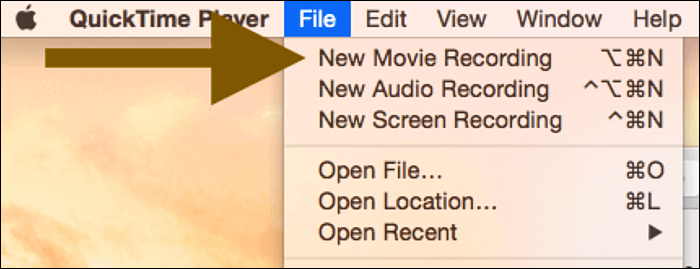
Vous aurez besoin d'un Mac exécutant OS X Yosemite ou une version ultérieure et d'un câble lightning (le câble qui accompagne les appareils iOS). Pour vous montrer comment fonctionner exactement, nous vous donnons un tutoriel détaillé.
Comment faire une capture d'écran sur Tik Tok avec un iPad :
Étape 1. Connectez votre iPad à un Mac à l'aide d'un câble Lightning ;
Étape 2. Ouvrez le lecteur QuickTime, cliquez sur "Fichier" puis sélectionnez "Nouvel enregistrement de film" ;
Étape 3. Lorsqu'une fenêtre d'enregistrement apparaît, cliquez sur la petite flèche du menu déroulant situé devant le bouton d'enregistrement, puis sélectionnez votre iPad ;
Étape 4. Sélectionnez le micro de votre iPad si vous souhaitez enregistrer de la musique ou des effets sonores ;
Étape 5. Lancez la vidéo TikTok que vous voulez enregistrer et cliquez sur le bouton "Enregistrer" ;
Étape 6. Une fois cela fait, appuyez sur le bouton "Stop" pour arrêter l'enregistrement et sauvegarder la vidéo enregistrée.
- Avis :
- Veuillez ne pas prendre les vidéos d'autres personnes à des fins commerciales ou à toute autre fin qui porterait atteinte aux droits des chargeurs de vidéos.
Comment enregistrer l'écran sur TikTok sous Android
AZ Screen Recorder est un enregistreur d'écran stable et de haute qualité sur Android qui vous aide à enregistrer des vidéos d'écran lisses et claires. Avec une tonne de fonctionnalités comme la capture d'écran, l'éditeur vidéo et l'écran de diffusion en direct, cette application offre un moyen facile d'enregistrer des tutoriels vidéo, des appels, des gameplays, des spectacles en direct et des vidéos qui ne peuvent pas être téléchargées.
Avec cette application, vous pouvez facilement enregistrer une vidéo TikTok que vous aimez ainsi que les émissions en direct de Periscope, Bigo Live, Tik Tok, YouTube et Twitch. À partir d'Android 10, cet enregistreur d'écran gratuit prendra en charge l'enregistrement de l'audio interne. Notez qu'il nécessite Android 5.0 et plus. Nous allons vous montrer comment l'utiliser sur un téléphone Samsung.

Comment enregistrer votre écran sur TikTok en utilisant des téléphones Android :
Étape 1. Lancez TikTok, et choisissez la vidéo que vous voulez enregistrer ;
Étape 2. Lancez AZ Screen Recorder, cliquez sur le signe "Enregistrement" et choisissez l'option "START NOW" dans la fenêtre qui s'affiche ;
Étape 3. Après le compte à rebours de trois secondes, l'APP commencera à enregistrer l'écran pour vous. Par conséquent, vous devez lire la vidéo après le compte à rebours ;
Étape 4. Lorsque vous avez terminé l'enregistrement, déroulez la fenêtre en haut de votre écran, vous pouvez choisir de faire une pause ou d'arrêter l'enregistrement en cliquant sur le bouton correspondant ;
Étape 5. Le fichier enregistré s'affiche en haut de votre écran, vous pouvez choisir de le partager, de le supprimer ou de le modifier.
Comment filmer son écran de TikTok sur Windows
EaseUS RecExperts pour Windows est un enregistreur d'écran complet mais léger. Grâce à ses quatre fonctions principales, vous pouvez enregistrer l'écran, l'audio, la webcam et le gameplay. Si vous utilisez un PC Windows, c'est certainement votre meilleur choix pour l'enregistrement d'écran TikTok.
Comme vous pouvez choisir librement les sources audio, il est possible de choisir d'enregistrer le son du système ou d'enregistrer l'audio du microphone. Cela signifie que vous pouvez choisir librement d'obtenir la vidéo originale ou de créer une vidéo de commentaire en ajoutant votre propre voix à travers un microphone.
Il peut jouer d'autres rôles à des fins récréatives. Par exemple, il peut vous aider à enregistrer une magnifique vidéo des moments forts d'un jeu, même si vous êtes un débutant qui ne sait pas comment enregistrer un jeu sur PC. L'interface simple et conviviale permet d'effectuer facilement tout enregistrement.
Caractéristiques :
- Enregistrez le direct, la vidéo et l'audio de TikTok en quelques clics ;
- Enregistrer une réunion Webex, réunion Zoom, et autres réunions en ligne ;
- Exportation des enregistrements dans de nombreux formats audio et vidéo courants ;
- Fournir un outil de montage vidéo ;
- Partagez directement les vidéos enregistrées sur le réseau social.
Téléchargez cet enregistreur TikTok complet si vous êtes intéressé par les fonctionnalités ci-dessus.
Étapes de l'enregistrement de TikTok sur Windows :
Étape 1. Lancez EaseUS RecExperts. Il existe deux modes d'enregistrement d'écran. Choisissez "Plein écran", cet outil capturera tout l'écran ; choisissez "Région", vous devrez sélectionner manuellement la zone d'enregistrement.

Étape 2.Après cela, vous pouvez choisir d'enregistrer la webcam, le son du système ou le microphone comme vous le souhaitez. Bien sûr, vous pouvez les désactiver si vous avez seulement besoin d'enregistrer l'écran silencieux.
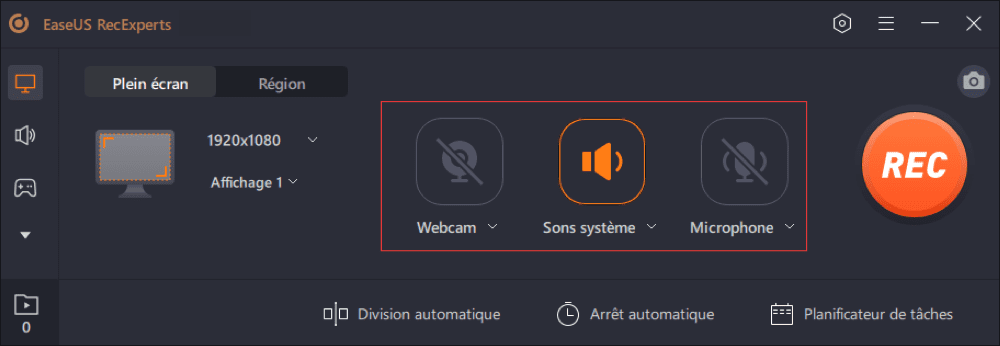
Étape 3. Ensuite, vous pouvez cliquer sur le bouton rouge "REC" pour commencer l'enregistrement. Vous verrez maintenant une barre de menu sur votre écran. Si vous souhaitez mettre l'enregistrement en pause, cliquez sur le bouton blanc "Pauser" ; pour terminer l'enregistrement, cliquez sur le bouton rouge "Arrêter".
Étape 4. Après l'enregistrement, vous serez dirigé vers l'interface de la liste d'enregistrement. Ici, vous pouvez visualiser ou modifier facilement vos enregistrements.

Conclusion
En résumé, si vous voulez enregistrer l'écran de TikTok, quel que soit l'appareil que vous utilisez, vous trouverez un programme pour vous aider dans cet article.
Si vous êtes un utilisateur de Windows, EaseUS RecExperts est votre meilleur choix. Ce logiciel est complet et facile à utiliser. Téléchargez-le en cliquant sur le bouton ci-dessous et suivez les guides de ce post si vous voulez savoir comment enregistrer l'écran sur TikTok.
FAQ sur l'enregistrement d'écran TikTok
Dans cette partie, vous trouverez plus de réponses aux questions sur les enregistreurs d'écran TikTok et l'enregistrement TikTok.
1. Comment éditer une vidéo Tiktok ?
1. Choisissez "Ajouter du son" pour ajouter une chanson ou vos propres sons à votre vidéo.
2. Choisissez "Vitesse" pour régler la vitesse d'enregistrement/de lecture de votre vidéo.
3. Choisissez "Filtres" pour ouvrir la bibliothèque de filtres de TikTok et ajouter un filtre à votre vidéo.
4. Choisissez "Beauté" pour activer ou désactiver le mode beauté.
5. Choisissez "Flash" pour activer ou désactiver la lampe de poche.
2. TikTok notifie-t-il l'enregistrement d'écran ?
TikTok ne vous avertit pas lorsque quelqu'un enregistre vos vidéos. En d'autres termes, les autres ne sauront pas si vous avez capturé leurs vidéos. Pour les utilisateurs de Windows, le meilleur logiciel pour enregistrer TikTok est EaseUS RecExperts. Vous pouvez lancer le logiciel sur votre PC et sélectionner un mode d'enregistrement approprié, capturant l'écran entier ou seulement une partie de celui-ci. Ensuite, il vous suffit de choisir le son du système comme source audio et de lancer l'enregistrement.
3. Comment enregistrer facilement sur TikTok ?
Si vous utilisez un iPhone, suivez ces étapes pour enregistrer sur TikTok les vidéos que vous aimez.
Étape 1. Balayez votre écran vers le haut et cliquez sur le bouton "Enregistrer" dans le Centre de contrôle.
Étape 2. Trois secondes plus tard, lisez la vidéo TikTok que vous voulez enregistrer.
Étape 3. Terminez l'enregistrement en cliquant à nouveau sur le bouton.
Étape 4. La vidéo capturée sera immédiatement sauvegardée sur votre appareil.
EaseUS RecExperts

Un seul clic pour capturer tout ce qui se trouve à l'écran !
Pas de limite de temps, pas de filigrane
Enregistrer




